เพิ่มการสนับสนุนสำหรับเครือข่ายการให้บริการเนื้อหา (CDN)
บทความนี้อธิบายวิธีการเพิ่มเครือข่ายการจัดส่งเนื้อหา (CDN) ไปยังสภาพแวดล้อม Microsoft Microsoft Dynamics 365 Commerce ของคุณ
เมื่อคุณตั้งค่าสภาพแวดล้อมของอีคอมเมิร์ซ ใน Dynamics 365 Commerce คุณสามารถตั้งค่าคอนฟิกให้ทำงานร่วมกับบริการ CDN ของคุณได้
คุณสามารถเปิดใช้งานโดเมนที่กำหนดเองของคุณในระหว่างกระบวนการเตรียมใช้งานสำหรับสภาพแวดล้อมของอีคอมเมิร์ซของคุณ อีกทางหนึ่งคือ คุณสามารถใช้คำขอบริการเพื่อตั้งค่าหลังจากที่กระบวนการเตรียมใช้งานเสร็จเรียบร้อยแล้ว กระบวนการเตรียมใช้งานสำหรับสภาพแวดล้อมของอีคอมเมิร์ซสร้างชื่อโฮสต์ที่เชื่อมโยงกับสภาพแวดล้อม ชื่อโฮสต์นี้มีรูปแบบต่อไปนี้ โดย <ชื่อผู้เช่าอีคอมเมิร์ซ> เป็นชื่อของสภาพแวดล้อมของคุณ:
<e-commerce-tenant-name>.commerce.dynamics.com
ชื่อโฮสต์หรือปลายทางที่สร้างขึ้นในระหว่างกระบวนการจัดเตรียม สนับสนุนใบรับรอง Secure Sockets Layer (SSL) สำหรับ *.commerce.dynamics.com เท่านั้น ไม่สนับสนุน SSL สำหรับโดเมนที่กำหนดเอง ดังนั้น คุณต้องยกเลิก SSL สำหรับโดเมนที่กำหนดเองใน CDN และส่งต่อข้อมูลจาก CDN ไปยังชื่อโฮสต์หรือปลายทางที่ Commerce ถูกสร้างขึ้น
นอกจากนี้ สถิติ (JavaScript หรือไฟล์ Cascading Style Sheets [CSS]) จาก Commerce จะถูกส่งจากปลายทางที่ Commerce ถูกสร้าง (*.commerce.dynamics.com) สถิตสามารถแคชได้เฉพาะเมื่อชื่อโฮสต์หรือปลายทางที่สร้าง Commerce ถูกวางอยู่หลัง CDN
ตั้งค่า SSL
หลังจากที่คุณจัดเตรียมสภาพแวดล้อม Commerce กับโดเมนแบบกำหนดเองที่ให้ไว้ หรือหลังจากที่คุณระบุโดเมนที่กำหนดเองสำหรับสภาพแวดล้อมของคุณ โดยใช้คำขอการบริการ คุณต้องทำงานกับทีมเตรียมความพร้อมของ Commerce เพื่อวางแผนการเปลี่ยนแปลง DNS
ดังที่ได้กล่าวถึงก่อนหน้านี้ ชื่อโฮสต์หรือปลายทางที่สร้างขึ้นจะสนับสนุนใบรับรอง SSL สำหรับ *.commerce.dynamics.com เท่านั้น ไม่สนับสนุน SSL สำหรับโดเมนที่กำหนดเอง
การบริการ CDN
บริการ CDN ใดๆ สามารถใช้กับสภาพแวดล้อม Commerce ได้ นี่คือ สองตัวอย่าง:
- Microsoft Azure Front Door Service – โซลูชัน Azure CDN สำหรับข้อมูลเพิ่มเติมเกี่ยวกับ Front Door Service ของ Azure ดู Azure Front Door Service Documentation
- Akamai Dynamic Site Accelerator – สำหรับข้อมูลเพิ่มเติม ดู Dynamic Site Accelerator
การตั้งค่า CDN
กระบวนการติดตั้ง CDN ประกอบด้วยขั้นตอนทั่วไปเหล่านี้:
- เพิ่มโฮสต์ front-end
- ตั้งค่าคอนฟิกกลุ่ม back-end
- ตั้งค่ากฎการกำหนดเส้นทาง
เพิ่มโฮสต์ front-end
คุณสามารถใช้บริการ CDN ใดๆได้ แต่ตัวอย่างในบทความนี้ จะใช้ Front Door Service ของ Azure
สำหรับข้อมูลเพิ่มเติมเกี่ยวกับวิธีการตั้งค่า Front Door Service ่ของ Azure เริ่มต้นแบบด่วน: สร้าง Front Door สำหรับโปรแกรมประยุกต์เว็บสากลที่พร้อมใช้งานอย่างสูง
ตั้งค่าคอนฟิกกลุ่ม back-end ใน Front Door Service ของ Azure
การตั้งค่าคอนฟิกกลุ่ม back-end ใน Front Door Service ของ Azure ให้ทำตามขั้นตอนต่อไปนี้
- เพิ่ม <ecom-tenant-name>.commerce.dynamics.com ลงในกลุ่มเสริมเป็นโฮสต์ที่ศุลกากรที่มีส่วนหัวของโฮสต์เสริมที่เหมือนกับ <ecom-tenant-name>.commerce.dynamics.com
- ภายใต้ สร้างสมดุลในการโหลด ให้เว้นค่าเริ่มต้น
- ปิดใช้งานการตรวจสอบความสมบูรณ์ของกลุ่มเสริม
ภาพประกอบต่อไปนี้แสดงกล่องโต้ตอบ เพิ่มกลุ่ม back-end ใน Front Door Service ของ Azure โดยมีการป้อนชื่อโฮสต์ back-end
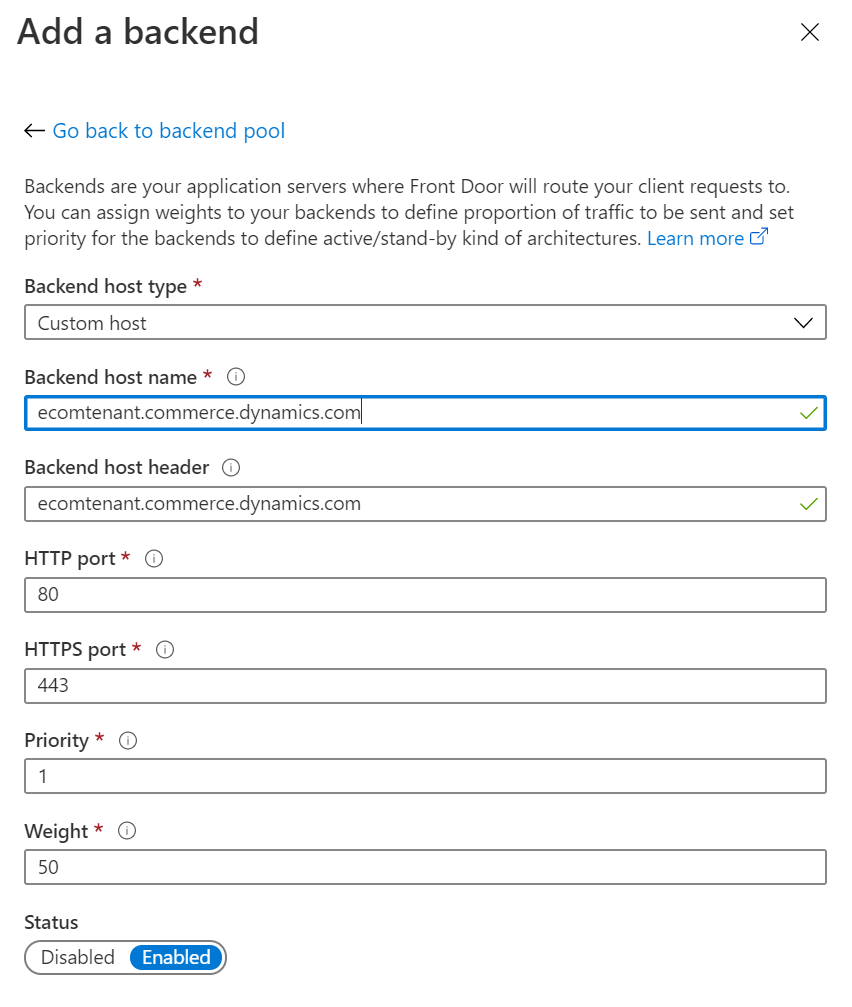
ภาพประกอบต่อไปนี้แสดงกล่องโต้ตอบ เพิ่มกลุ่ม back-end ใน Front Door Service ของ Azure ด้วยค่าเริ่มต้นการสร้างสมดุลในการโหลด
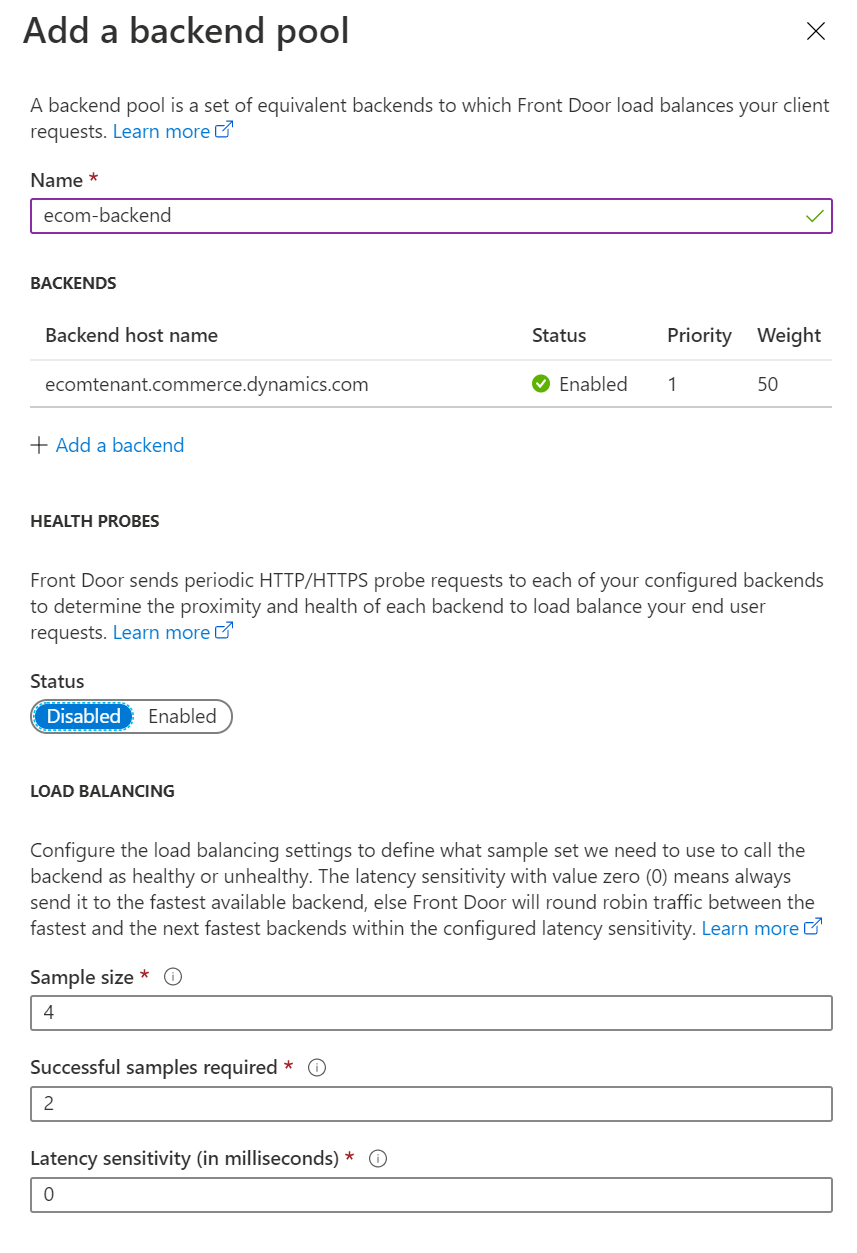
หมายเหตุ
ตรวจสอบให้แน่ใจว่าได้ปิดใช้งาน ปัญหาสุขภาพ เมื่อตั้งค่าบริการ Front Door Service ของ Azure ของคุณเองใน Commerce
ตั้งค่ากฎใน Front Door Service ของ Azure
การตั้งค่ากฎการกำหนดเส้นทางใน Front Door Service ของ Azure ให้ทำตามขั้นตอนต่อไปนี้
- เพิ่มการกำหนดเส้นทาง
- ในฟิลด์ ชื่อ ให้ป้อน ค่าเริ่มต้น
- ในฟิลด์ โพรโทคอลที่ยอมรับ เลือก HTTP และ HTTPS
- ในฟิลด์ โฮสต์ Frontend ให้ป้อน dynamics-ecom-tenant-name.azurefd.net
- ภายใต้ รูปแบบที่เข้ากัน ในฟิลด์ด้านบน ให้ป้อน /*
- ภายใต้ รายละเอียดกระบวนการ ตั้งค่าตัวเลือก ชนิดของกระบวนการ เป็น ส่งต่อ
- ในฟิลด์ กลุ่ม Backend ให้เลือก ecom-backend
- ในกลุ่มฟิลด์ โพรโทคอลการส่งต่อ เลือกตัวเลือก การร้องขอการจับคู่
- ตั้งค่า่ตัวเลือก เขียน URL ใหม่ เป็น ปิดใช้งาน
- ตั้งค่า่ตัวเลือก การแคช เป็น ปิดใช้งาน
คำเตือน
หากโดเมนที่คุณจะใช้เปิดใช้งานอยู่และมีอยู่แล้ว ให้สร้างตั๋วการสนับสนุนจากไทล์ สนับสนุน ใน Lifecycle Services ของ Microsoft Dynamics เพื่อรับความช่วยเหลือสำหรับขั้นตอนถัดไป สำหรับข้อมูลเพิ่มเติม โปรดดู รับการสนับสนุนสำหรับแอปการเงินและการดำเนินงาน หรือ Lifecycle Services (LCS)
หากโดเมนของคุณใหม่และไม่ใช่ไลฟ์โดเมนที่มีอยู่ก่อนหน้านี้ คุณสามารถเพิ่มโดเมนที่กำหนดเองของคุณในการตั้งค่าคอนฟิกสำหรับ Front Door Service ของ Azure การทำเช่นนี้จะเปิดใช้งานการรับส่งผ่านเว็บเพื่อให้ตรงกับไซต์ของคุณผ่านทางอินสแตนซ์ Front Door ของ Azure การเพิ่มโดเมนแบบกำหนดเอง (ตัวอย่างเช่น www.fabrikam.com) คุณต้องตั้งค่าคอนฟิก Canonical Name (CNAME) สำหรับโดเมน
ภาพประกอบต่อไปนี้แสดงกล่องโต้ตอบ การตั้งค่าคอนฟิก CNAME ใน Front Door Service ของ Azure
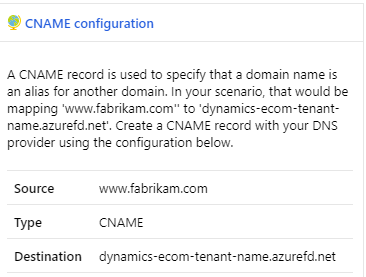
คุณสามารถใช้ Front Door Service ของ Azure เพื่อจัดการใบรับรอง หรือคุณสามารถใช้ใบรับรองของคุณเองสำหรับโดเมนที่กำหนดเอง
ภาพประกอบต่อไปนี้แสดงกล่องโต้ตอบ Custom Domain HTTPS ใน Front Door Service ของ Azure
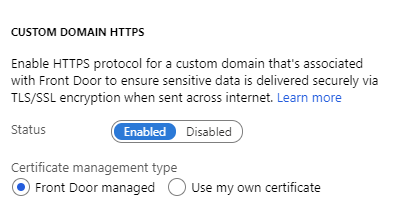
สำหรับคำแนะนำโดยละเอียดเกี่ยวกับการเพิ่มโดเมนที่กำหนดเองลงใน Front Door ของ Azure ของคุณ ให้ดูที่ การเพิ่มโดเมนที่กำหนดเองลงใน Front Door ของคุณ
ตอนนี้ CDN ของคุณควรได้รับการตั้งค่าคอนฟิกอย่างถูกต้อง เพื่อให้สามารถใช้กับไซต์ Commerce ของคุณได้